TOP PASSARELA
VERSION FRANÇAISE

Mineko je te remercie de me permettre de traduire tes tutoriels en français.
Le site est fermé

Ce tutoriel a été créé et traduit avec CorelX2, mais il peut également être exécuté avec les autres versions.
Suivant la version utilisée, vous pouvez obtenir des résultats différents.
Depuis la version X4, la fonction Image>Miroir a été remplacée par Image>Renverser horizontalement,
et Image>Renverser avec Image>Renverser verticalement.
Dans les versions X5 et X6, les fonctions ont été améliorées par la mise à disposition du menu Objets.
Dans la nouvelle version X7, nous avons à nouveau Miroir et Renverser, mais avec nouvelles différences.
Voir le details à ce sujet ici
Certaines dénominations ont changées entre les versions de PSP.
Les plus frequentes dénominations utilisées:

Traduzione italiana/traduction italienne qui/ici
Vos versions/le vostre versioni qui/ici

Nécessaire pour réaliser ce tutoriel:
Matériel ici
Les tubes sont de Guismo.
Modules Externes.
consulter, si nécessaire, ma section de filtre ici
FM Tile Tools - Blend Emboss ici
Mura's Meister - Perspective Tiling ici
Balder Olrik - Distort ici
Filters Unlimited 2.0 ici
Filtres Balder Olrik peuvent être utilisés seuls ou importés dans Filters Unlimited.
voir comment le faire ici).
Si un filtre est fourni avec cette icône,  on est obligé à l'importer dans Unlimited on est obligé à l'importer dans Unlimited

Placer la texture Til Foi dans le dossier Textures.
Ouvrir le masque dans PSP et le minimiser avec le reste du matériel.
1. Ouvrir une nouvelle image transparente 1024 x 500 pixels.
Placer en avant plan la couleur foncée #090078,
et en arrière plan la couleur blanche #ffffff.

Préparer un dégradé de premier plan/arrière plan, style Radial.

Remplir  l'image transparente du dégradé. l'image transparente du dégradé.
2. Activer l'outil Sélection 
(peu importe le type de sélection, parce que avec la sélection personnalisée vous obtenez toujours un rectangle),
cliquer sur Sélection personnalisée 
et setter ces paramètres.

Remplir  la sélection du dégradé. la sélection du dégradé.

Sélections>Désélectionner tout.
3. Effets>Modules Externes>Filters Unlimited 2.0 - Balder Olrik - Distort.

4. Effets>Effets de réflexion>Résonance.
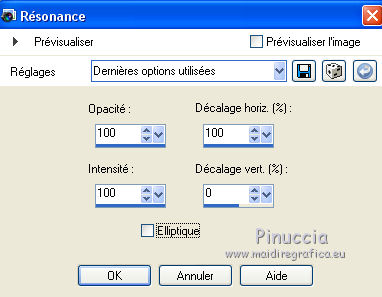
5. Calques>Dupliquer.
Image>Miroir.
Placer le calque en mode Éclaircir davantage.
Calques>Fusionner>Fusionner le calque de dessous.
6. Activer l'outil Baguette magique 
et cliquer sur la partie transparente pour la sélectionner.

Sélections>Modifier>Agrandir - 5 pixels.
7. Calques>Nouveau calque raster.
Calques>Agencer>Placer en bas de la pile.
Activer le tube du paysage - Édition>Copier.
Revenir sur votre travail et Édition>Coller dans la sélection.
Sélections>Désélectionner tout.
8. Effets>Modules Externes>FM Tile Tools - Blend Emboss, par défaut.

9. Placer la couleur d'avant plan avec une couleur en harmonie avec votre top.
Pour mon exemple #aac1e2.
Calques>Nouveau calque raster.
Remplir  le calque avec cette couleur. le calque avec cette couleur.
Calques>Agencer>Placer en bas de la pile.
10. Vous positionner sur le calque Raster 1.
Effets>Effets 3D>Ombre portée, couleur noire.

11. Réglage>Netteté>Masque flou.

Calques>Fusionner>Calques visibles.
12. Image>Taille du support - 1024 x 550 pixels.

13. Calques>Nouveau calque raster.
Placer en avant plan la couleur du début #090078.
Changer les règlages du dégradé, style Linéaire.

Remplir  le calque du dégradé. le calque du dégradé.
14. Effets>Effets de textures>Textures - sélectionner la texture Til Foil avec ces paramètres.

15. Effets>Modules Externes>Mura's Meister - Perspective Tiling.

Calques>Fusionner>Calques visibles.
16. Calques>Nouveau calque de masque>A partir d'une image.
Ouvrir le menu deroulant sous la fenêtre d'origine et vous verrez la liste des images ouverts.
Sélectionner le masque mask-fadesuave.

Calques>Fusionner>Fusionner le groupe.
17. Calques>Nouveau calque raster.
Calques>Agencer>Placer en bas de la pile.
Choisir une couleur en harmonie et la placer en avant plan: pour l'exemple #8984b8,
et remplir  le calque avec cette couleur. le calque avec cette couleur.
Calques>Fusionner>Calques visibles.
18. Activer le tube de la femme et Édition>Copier.
Revenir sur votre travail et Édition>Coller comme nouveau calque.
Image>Redimensionner, à votre convenance, tous les calques décoché.
Positionner  bien le tube. bien le tube.
19. Effets>Effets 3D>Ombre portée, couleur noire.

20. Signer votre travail.
Calques>Fusionner>Tous et enregistrer en jpg.
Le tube de cette version est de Hazal.


Vous pouvez m'écrire pour n'importe quel problème, ou doute, ou si vous trouvez un link modifié,
ou seulement pour me dire que ce tutoriel vous a plu.
26 Avril 2015
|


